Komprimieren
- 1. Videos in verschiedene Formate komprimieren+
- 2. Video von Geräte/Apps komprimieren+
-
- 2.1 Video Compressor auf Mac
- 2.2 GoPro Video Komprimieren
- 2.3 QuickTime Video Komprimieren
- 2.4 iPhone Video Komprimieren
- 2.5 Video in iMovie komprimieren
- 2.6 Camcorder Video komprimieren
- 2.7 Lassen VLC Die Größe des Videos Ändern
- 2.8 Top 11 Video Compressor Apps für Android/iOS/PC
- 2.9 Apple Compressor
- 3. Video komprimieren für soziales Netzwerk+
- 4. Andere Tipps & Tricks +
Beste DVD-Compressor: Wie Sie Video für DVD effektiv komprimieren
F: Wie komprimiere ich MPEG-Dateien, damit sie auf eine DVD passen? Ich habe eine Hochzeit, die ich nach MPEG exportiert habe, aber 8 GB groß ist. Ich muss es komprimieren, damit es auf eine DVD passen kann. Ich habe versucht, eine Blu-ray Disc zu verwenden, aber mein Mac wirft sie einfach jedes Mal aus, wenn ich die Disc einlege. Also muss ich die Datei einfach so komprimieren, dass sie auf eine 4GB DVD-R passt. --- Von der Apple Website
Das MPEG-Format kann nicht auf eine DVD passen, um sie dann als Film wiederzugeben. Das erste, was Sie tun müssen, ist die Datei in das VOB-Format zu konvertieren und dafür benötigen Sie eine Software, mit der Sie eine Konvertierung vom MPEG- ins VOB-Format vornehmen können. Die meisten Digitalkameras machen Fotos und nehmen Videos im MPEG-Format auf, und wenn wir viele Videos auf Ihren Geräten haben, ist eine der besten Optionen, sie auf DVD zu brennen, um Platz zu sparen, aber viele Videoplayer können dieses Format nicht wiedergeben. Was müssen wir dann tun? Verwenden Sie Software, um die MPEG-Datei in ein Ausgabeformat zu komprimieren, das mit jedem DVD-Videoplayer kompatibel ist, und wir möchten Ihnen helfen, die beste DVD-Komprimierungssoftware für Ihre Projekte auszuwählen.
- Teil 1. Warum müssen Sie Video auf DVD komprimieren?
- Teil 2. DVD-Komprimierungssoftware: Wie man Video für DVD leicht komprimiert
- Teil 3. Weitere Tipps zum Komprimieren von Videos für DVDs
Teil 1. Warum müssen Sie Video auf DVD komprimieren?
>Die Reduzierung der Größe eines Videos ist alltäglich, besonders wenn die Größe einiger Videos zu viel Platz auf Ihrem PC, Ihrem Tablet oder schlimmer noch auf Ihrem mobilen Gerät beanspruchen kann. Es kann auch notwendig sein, die Größe eines Videos zu verringern, wenn Sie versuchen, Ihr Video auf eine DVD zu brennen.
Warum müssen Sie Video-DVDs komprimieren? Hier sind ein paar Gründe:
1. Um Platz auf Ihrem Speichergerät zu sparen.
2. Erstellen Sie ein kompatibles Format, um es mit verschiedenen Videoplayern und -geräten wiederzugeben.
3. Komprimimieren SieeEine Videodatei, um ihre Größe zu ändern.
4. Wenn Sie komprimieren, ist es einfacher, eine Videodatei für soziale Netzwerke oder für E-Mails freizugeben.
Teil 2. DVD-Komprimierungssoftware: Wie man Video für DVD leicht komprimiert
In diesen Zeiten von Full HD und Videos, die mit 60 Bildern pro Sekunde laufen, bekommen wir oft Videos mit übermäßiger Größe, die Stunden dauern, bis sie vollständig auf YouTube hochgeladen oder in unseren Dropbox- oder Google Drive-Ordnern aufgezeichnet werden, also bringen wir Ihnen heute die beste DVD-Komprimierungssoftware, um das Gewicht oder die Größe von Videos zu reduzieren, ohne dabei an Qualität zu verlieren, wir sprechen von Wondershare UniConverter.
 Wondershare UniConverter
Wondershare UniConverter
Ihre komplette Video-Toolbox

- Konvertiert Videos in über 1000 Formate, wie AVI, MKV, MOV, MP4, etc.
- Konvertieren Sie Videos in optimierte Voreinstellungen für fast alle Geräte.
- 30x schnellere Konvertierungsgeschwindigkeit als andere gängige Konverter.
- Bearbeiten, verbessern und personalisieren Sie Ihre Videos.
- Brennen Sie Videos auf eine abspielbare DVD mit attraktiver, kostenloser DVD-Vorlage.
- Laden Sie Videos von Video-Sharing-Sites herunter oder nehmen Sie sie auf.
- Vielseitige Toolbox mit Fixierung von Video-Metadaten, GIF-Maker, Casting-Video auf TV, VR-Konverter und Bildschirmschreiber.
- Unterstützte Betriebssysteme: Windows 7 64-bit oder neuer, MacOS 10.10 oder neuer
Die wichtigsten Methoden, um große Dateien auf DVD zu komprimieren, sind:
1. Verwenden Sie eine Komprimierungssoftware, um die Dateigröße auf eine DVD zu reduzieren.
2. ändern Sie das große Dateiformat in ein kleineres, z.B. von MP4 auf FLV.
3. ändern Sie die großen Dateiparameter wie Bitrate, Auflösung und Bildrate.
4. Kann das Video brennen, um es in einige Teile zu zerlegen und die Video-DVD zu komprimieren.
Wenn Sie wissen wollen, wie man Video für DVD mit Wondershare UniConverter komprimiert, dann folgen Sie den Anweisungen Schritt für Schritt:
Für weitere Informationen lesen Sie bitte weiter:
Schritt 1 Laden Sie das ausgewählte Video und komprimieren Sie es.
HINWEIS: Downloaden, Installieren und Registrieren Sie sich in Wondershare UniConverter. Das erste, was Sie tun müssen, ist Ihre Videodatei zu konvertieren, so dass Sie zum Beispiel, wenn die Videodatei, die Sie auf DVD brennen müssen, MPEG ist, diese in VOB konvertieren müssen.
Lernen Sie, wie man Video-DVDs komprimiert: Klicken Sie auf die Konvertieren - Option und dann auf Konvertieren. Klicken Sie dann auf Datei hinzufügen, um Ihr Video auszuwählen, und klicken Sie dann auf öffnen, um das Video zu laden.
Klicken Sie dann auf das invertierte Dreieck neben Alle Dateien konvertieren zu und es werden Ihnen die verfügbaren Formate angezeigt. Klicken Sie auf die Registerkarte Video und wählen Sie VOB und dann die Auflösung. Sie können die Auflösung und andere Optionen ändern, indem Sie manuell auf Benutzerdefiniert erstellen klicken und ein weiteres Fenster öffnen, in dem Sie diese änderungen vornehmen sollten (Einstellungen). Wählen Sie Kleine Größe>Erstellen. Wenn Sie fertig sind, wählen Sie Alle konvertieren und die Komprimierung der Video-DVD beginnt. Jetzt wissen Sie, wie man Video für DVD komprimiert.
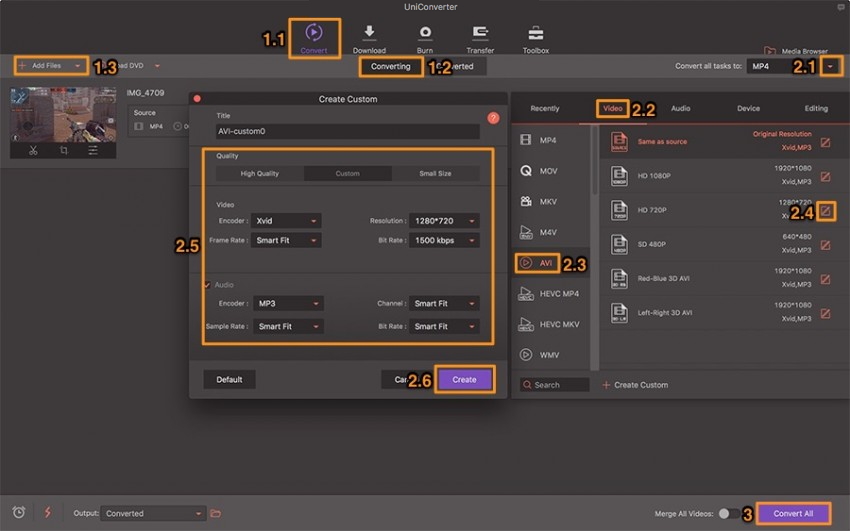
Scritt 2 Fügen Sie das konvertierte Video zum DVD-Menü hinzu und passen Sie die Einstellungen für die DVD-Vorlage an.
Klicken Sie auf die Option Konvertieren und klicken Sie auf die Registerkarte Konvertiert, um das zuletzt konvertierte Video zu finden, klicken Sie mit der rechten Maustaste darauf und wählen Sie Zur Brennliste hinzufügen.
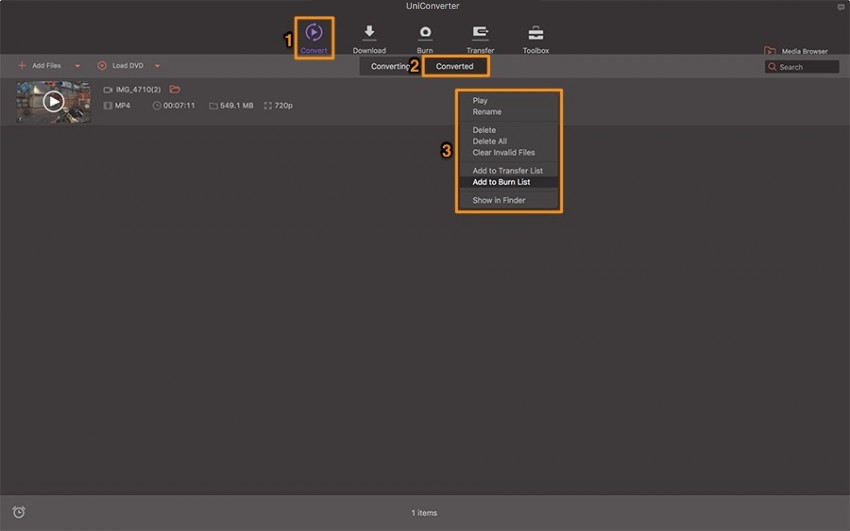
Klicken Sie auf den Pfeil nach links oder rechts, um die DVD-Vorlage zu wechseln und sehen Sie es in der Mitte. Wenn Sie weitere Vorlagen wünschen, klicken Sie auf das Vorlagen-Miniaturbild oder das Bearbeitungssymbol in der oberen rechten Ecke. Mit dieser cKomprimierungssoftware sehen Sie ein separates DVD-Vorlagenfenster und können Hintergrundbilder oder Musik hinzufügen, um es zu personalisieren und einzigartig zu machen.
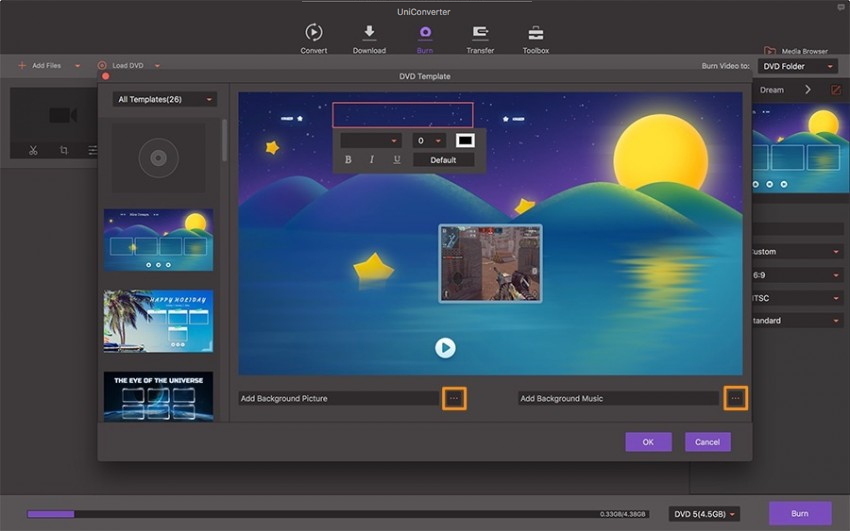
Schritt 3 Starten Sie das Brennen komprimierter Videos auf DVD.
Füllen Sie das Feld für DVD-Label aus und klicken Sie auf das Dropdown-Symbol, um den Menütyp, den TV-Standard und die DVD-Qualität für das DVD-Komprimierungs-Video auszuwählen.
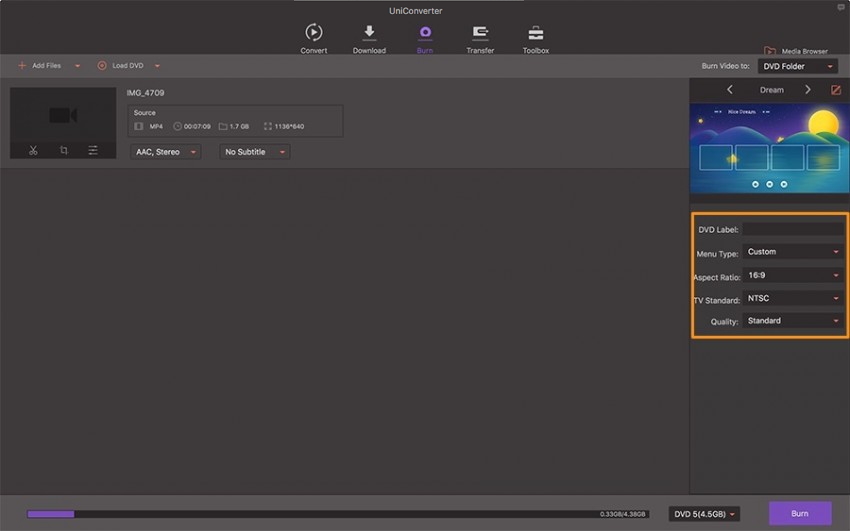
Wählen Sie den Zielordner, in den Sie das Video brennen möchten, und klicken Sie dann auf die Brennen - Schaltfläche, um Ihr Video mit dieser Kompressorsoftware auf DVD zu brennen.

Da ist es! Sie haben die DVD's erfolgreich mit der Wondershare Kompressor-Software gebrannt.
Teil 3. Weitere Tipps zum Komprimieren von Videos für DVDs
- Verstehen Sie zuerst die Grundkenntnisse, um erfolgreich ein DVD-Video zu komprimieren, zum Beispiel, wenn Sie sich mit Videoformaten auskennen.
- Finden Sie einen sehr guten Konverter /Komprimierungs-Software und kaufen, so dass es einfach zu bedienen ist und Sie können den Zugriff auf alle seine Funktionen.
- Nehmen Sie entsprechende Einstellungen vor, das bedeutet, dass Sie das richtige Ausgabeformat wählen müssen, um eine gute Videoqualität zu erhalten.
- Bearbeiten Sie Videos nach Ihren Wünschen; Sie müssen kein Experte sein.
- üben Sie den Umgang mit Ihrer Software gut, um zu lernen, wie man Video für DVD komprimiert.
Es gibt viele Leute, die noch wie eine Option haben, Videos zu brennen oder Fotoalben auf eine DVD zu erstellen, die eine große Sammlung erstellt, anstatt zum Beispiel Stift-Laufwerke zu kaufen und sie dort zu speichern. Jeder hat seine eigene Art, unsere Erinnerungen zu speichern, aber in den Fällen, in denen die Leute sich dafür entscheiden, Videodateien auf DVD zu brennen, haben sie Probleme mit dem Brennen, weil nicht alle mit ihrem Videoplayer kompatibel sind. Also, wo liegt das Problem? Im Videodateiformat.
Wir brauchen eine geeignete Komprimierungs-Software, die uns hilft, das Videodateiformat für das Brennen auf DVD zu ändern, aber dieses Format sollte ein allgemeines Format sein, damit der Videoplayer es erkennen kann.






